windows无法完成格式化,详细教您解决windows无法完成格式化U盘
- 分类:win8 发布时间: 2018年02月03日 10:03:51
U盘使用久了,难免有用户会遇到U盘无法使用的情况,而有用户可以在电脑把它格式化后就可以继续使用了,但是有些U盘在格式化的时候却出现了问题,电脑总是显示格式化失败。这无疑是雪上加霜了,还能好好的玩耍吗?为此,小编就给大家解说windows无法完成格式化U盘的解决方法了。
U盘,一个作为储存文件数据的工具而存在,不过U盘有时候也会给我们制造一些麻烦,让不少用户既爱又恨。特别是U盘本身质量就比较差的U盘,有用户就遇到了windows无法完成格式化U盘的情况了,为此,小编就给有需要的用户带来了解决windows无法完成格式化U盘的图文解说了。
解决windows无法完成格式化U盘
快捷键“Win+R”进入运行对话框,在对话框输入cmd,
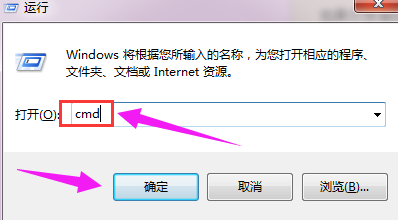
格式化U盘电脑图解-1
进入命令提示符工具。
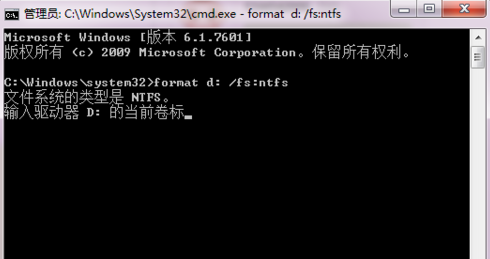
无法格式化电脑图解-2
键入命令 format /? 可以查找format相关的参数。
需要用到的命令为 format volume [/FS:file-system]。
其中volume为驱动器号,fs为文件系统类型。
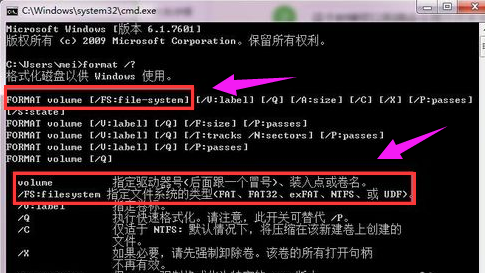
无法格式化电脑图解-3
确认命令后,会提示输入当前驱动器的卷标。
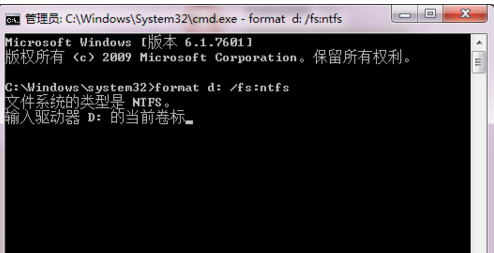
格式化U盘电脑图解-4
打开该驱动器的属性,名称即该驱动器的卷标
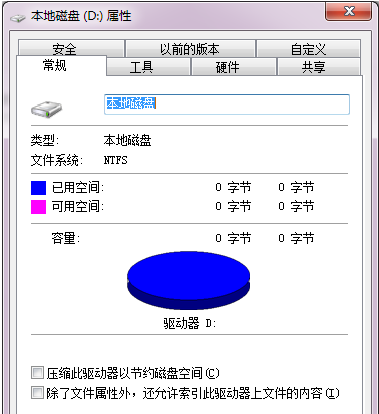
无法格式化电脑图解-5
发出警告,此时驱动器上的数据会丢失,输入Y进行确认。此时会显示格式化磁盘的进度。
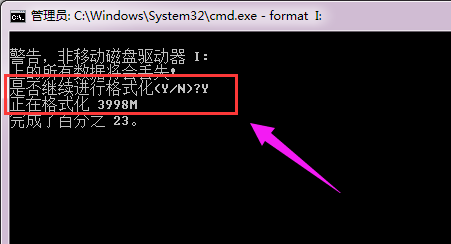
无法格式化电脑图解-6
最终提示格式化完成。
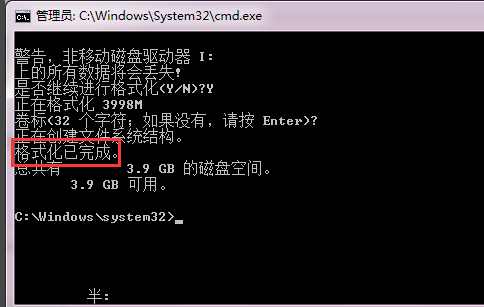
无法格式化电脑图解-7
以上就是解决windows无法完成格式化U盘的操作方法了。
猜您喜欢
- 最简单的安装windows7专业版步骤..2016/11/20
- windows8怎么升级到win10教程2021/12/06
- 老司机教你重装Ghost系统错误怎么办..2018/11/22
- 一键重装系统win8教程步骤2022/05/29
- y450安装win10系统教程2016/12/19
- 怎样压缩文件,详细教您怎样压缩文件..2018/07/21
相关推荐
- 笔记本wifi热点,详细教您笔记本怎么设.. 2018-05-03
- 小编教你bios刷新 2018-01-17
- 平板和笔记本的区别 2020-05-21
- 笔记本显卡性能排行,详细教您笔记本显.. 2018-04-25
- 激活系统,详细教您如何让系统成功激活.. 2017-12-19
- word快捷键大全,详细教您word快捷键有.. 2018-03-26



